苹果税务信息填写教程
Posted dsyy
tags:
篇首语:本文由小常识网(cha138.com)小编为大家整理,主要介绍了苹果税务信息填写教程相关的知识,希望对你有一定的参考价值。
图文转自
ios App提交指南-协议、税务和银行业务
一、登录iTunes Connect
进入协议、税务和银行业务页面
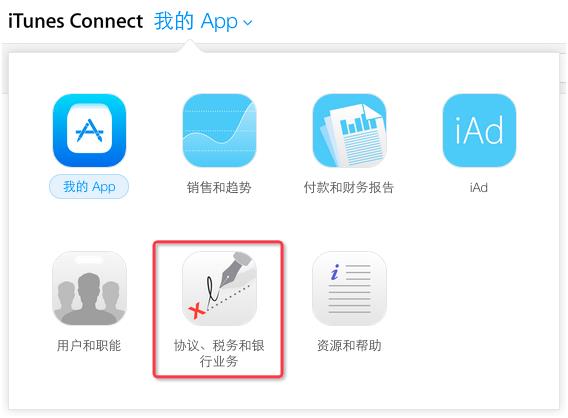
进入协议、税务和银行业务
二、选择申请合同类型
进入协议、税务和银行业务页面后,会有3种合同类型,如果你之前没有主动申请过去合同,那么一般你现在激活的合同只有iOS Free Application一种。
页面内容分为两块:
Request Contracts(申请合同)
Contracts In Effect(已生效合同)。
合同类型分为3种:
iOS Free Application(免费应用合同)
iOS Paid Application(付费应用合同)
iAd App NetNetwork(广告合同)
笔者暂时只申请过付费应用合同,所以下面主要讲一下付费应用合同的申请流程。
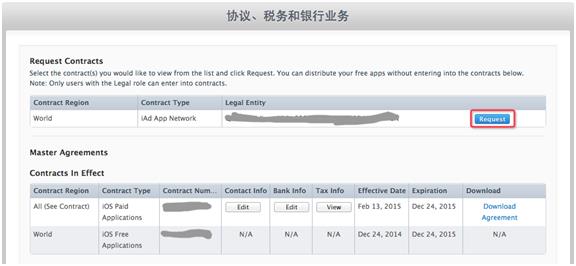
协议、税务和银行业务
三、申请iOS Paid Application合同
当我们点击申请iOS Paid Application合同后,该合同的状态会变成如下的样子,我们可以看到其中Status为Pending Tax, Bank, Contact。意思是联系方式、银行和税务信息没有填写。
点击 Request进入个人/公司信息页面
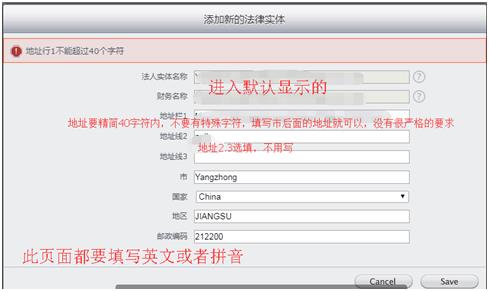
保存后看到如下页面:

1、填写联系方式
我们点击Contact Info下方的Set Up按钮可以进入联系方式填写页面,如下图:
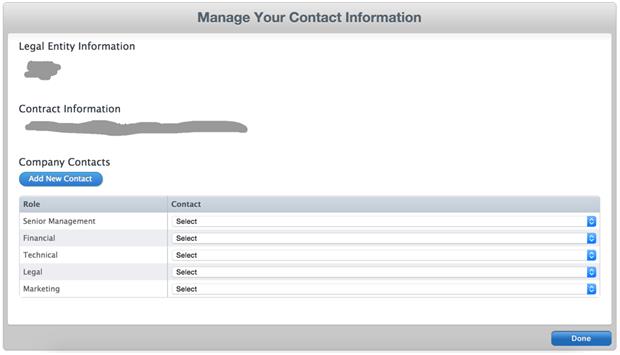
填写联系方式
如果你没有添加过联系人,你需要通过Add New Contact按钮来添加一个新的联系人。然后指定联系人的职务,职务如下:
Senior Management:高管
Financial:财务
Technical:技术支持
Legal:法务
Marketing:市场推广
如果你是独立开发者,可以全部填你自己一个人。
2、填写银行信息
我们点击Bank Info下方的Set Up按钮可以进入联系方式填写页面,如下图:
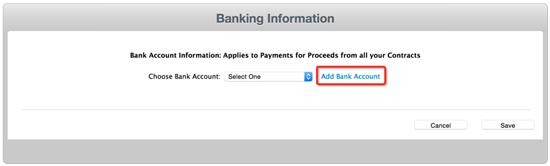
选择银行账户
选择你的银行账户,如果你没有,点击旁边的Add Bank Account添加一个账户。
下面是添加一个账户的流程。
2-1、选择银行所在的国家
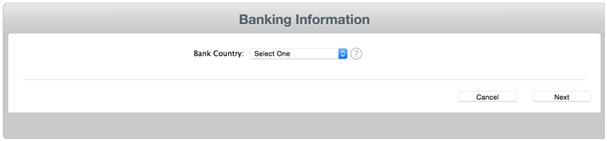
选择银行国家
2-2、填写银行CNAPS Code
如果你不知道CNAPS Code是多少,可以直接百度CNAPS查询,百度后链接:http://www.tui78.com/bank/
也可以点击Look up Transit Number来查询,查询时会根据3个关键信息来查询,如下:
Bank Name:银行的英文名称(不能是拼音)
City:银行所在的城市英文名称(中国的城市用拼音)
Postal Code:邮编
然后在下面就会出来备选的银行,选择正确的银行后,点击next,进入下一步。

填写CNAPS Code

如果查询不到,直接百度CNAPS 即可
2-3、确认银行信息

2-4、填写银行账号信息
Bank Account Number:银行账号
Confirm Bank Account Number:再次输入银行账号
Account Holder Name:持卡人姓名,中文名用拼写,名在前,姓在后;公户直接填写对公账户英文名
Account Holder Type:开户类型,公户还是个人账户
Bank Account Currency:货币类型,一般国内的开发者选择CNY
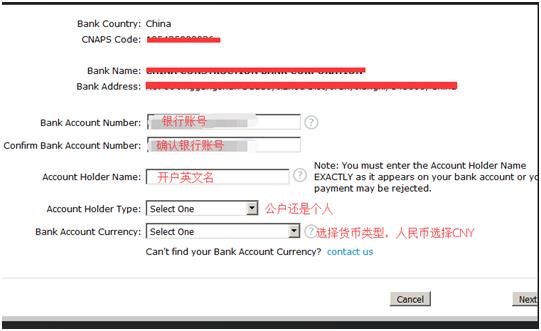
填写银行账号信息
2-5、确认所有信息

确认所有信息
3、填写税务信息
税务信息这一块了解不是很多,不过因为是国内开发者,可以不用太费心,税务信息分3种:U.S Tax Forms: 美国税务
Australia Tax Forms:澳大利亚税务
Canada Tax Forms: 加拿大税务
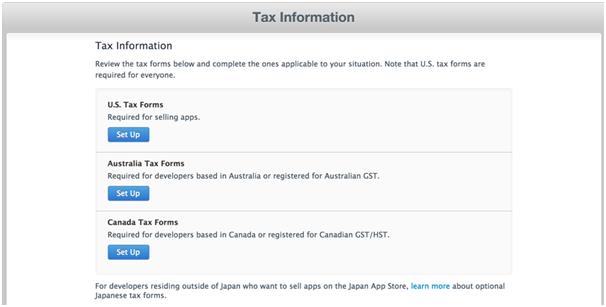
C1
笔者选择的是U.S Tax Forms,选择后会问你两个问题,第一个问题如下:询问你是否是美国居民,有没有美国伙伴关系或者美国公司,如果没有直接选择No。
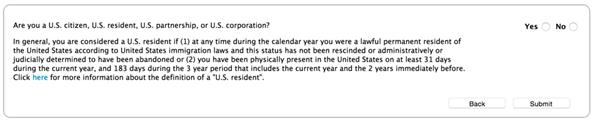
询问你是否是美国居民?
接下来第二个问题如下:询问你有没有在美国的商业性活动,没有也直接选No。

询问你有没有美国商业活动?
然后填写你的税务信息,包括以下几点:
Individual or Organization Name:个人或者组织名称
Country of incorporation: 所在国家
Type of Beneficial Owner:受益方式,独立开发者选个人
Permanent Residence:居住地址
Mailing address:邮寄地址
Name of Person Making this Declaration:声明人
Title:头衔
填写完这些信息后就可以提交了

1.
翻译页:
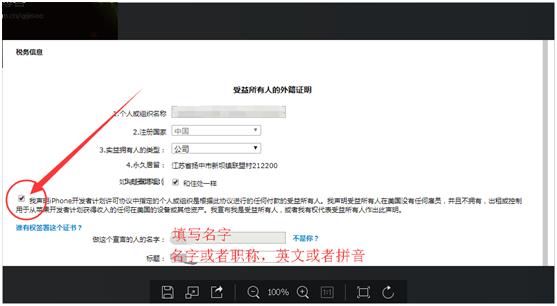
2.

翻译页:
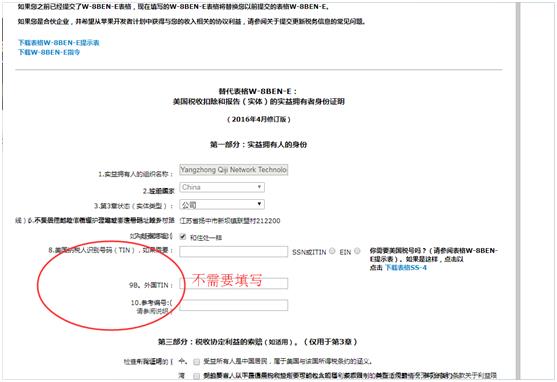
3.
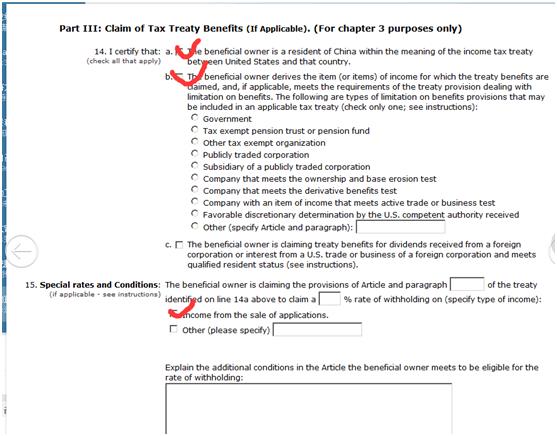
翻译页面:
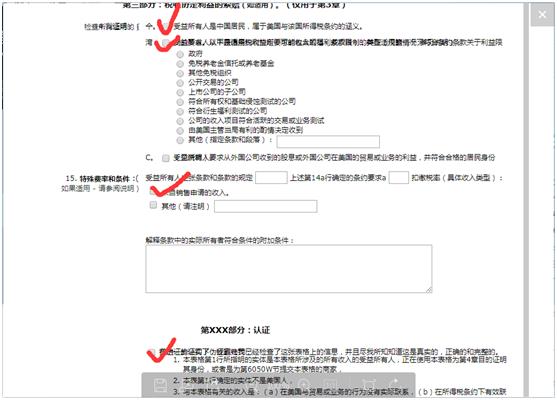
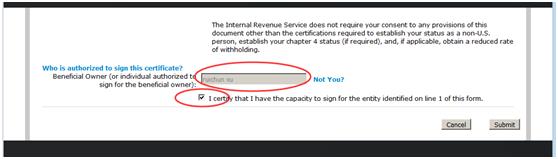
填写以上信息后点击 Submit提交即可。
四、等待审核
当你填写完所有资料后,合同状态就会变成Processing,工作日一两个小时审核就通过了。

以上是关于苹果税务信息填写教程的主要内容,如果未能解决你的问题,请参考以下文章